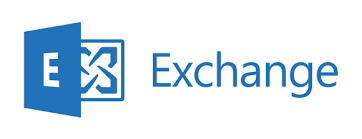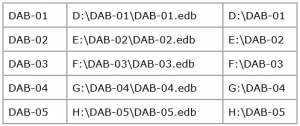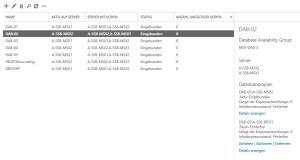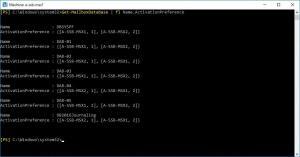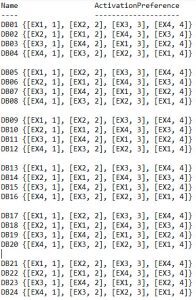Database Activation Preference
Die Activation Preference ist ein Property jeder Datenbank. Es kann so eingesetzt werden, dass die Datenbanken alternierend links/rechts liegen.
In meinen Lab betreibe ich 2 Exchange Server A-SSB-MSX1 und A-SSB-MSX2 und 5 Datenbanken. Die Datenbanken sollten jetzt so verteilt werden, das diese ausbalanciert (rechts/links) auf den beiden Exchange Knoten aktiv sind.
Datenbank DAB-01 ist aktiv auf A-SSB-MSX1
Datenbank DAB-02 ist aktiv auf A-SSB-MSX2
Datenbank DAB-03 ist aktiv auf A-SSB-MSX1
Datenbank DAB-04 ist aktiv auf A-SSB-MSX2
Datenbank DAB-05 ist aktiv auf A-SSB-MSX1
Ein Beispiel an 5 Datenbanken und 2 Exchange Server:
Exchange 2016 Database Activation Preference
Der Powershell Befehl zum Setzen der Preferences lautet:
Set-MailboxDatabaseCopy -Identity DAB-01\A-SSB-MSX1 -ActivationPreference 1
Set-MailboxDatabaseCopy -Identity DAB-02\A-SSB-MSX2 -ActivationPreference 1
Set-MailboxDatabaseCopy -Identity DAB-03\A-SSB-MSX1 -ActivationPreference 1
Set-MailboxDatabaseCopy -Identity DAB-04\A-SSB-MSX2 -ActivationPreference 1
Set-MailboxDatabaseCopy -Identity DAB-05\A-SSB-MSX1 -ActivationPreference 1
Mit diesem Befehl lassen wir uns die Konfiguration anzeigen:
Mit Get-MailboxDatabase | fl Name,ActivationPreference
Mit Get-MailboxDatabase | fl Name,DatabaseCopies,ActivationPreference
Optional:
Hier mal ein etwas größeres Beispiel anhand von 24 Datenbanken und 4 Exchange Server.